proteus使用说明介绍
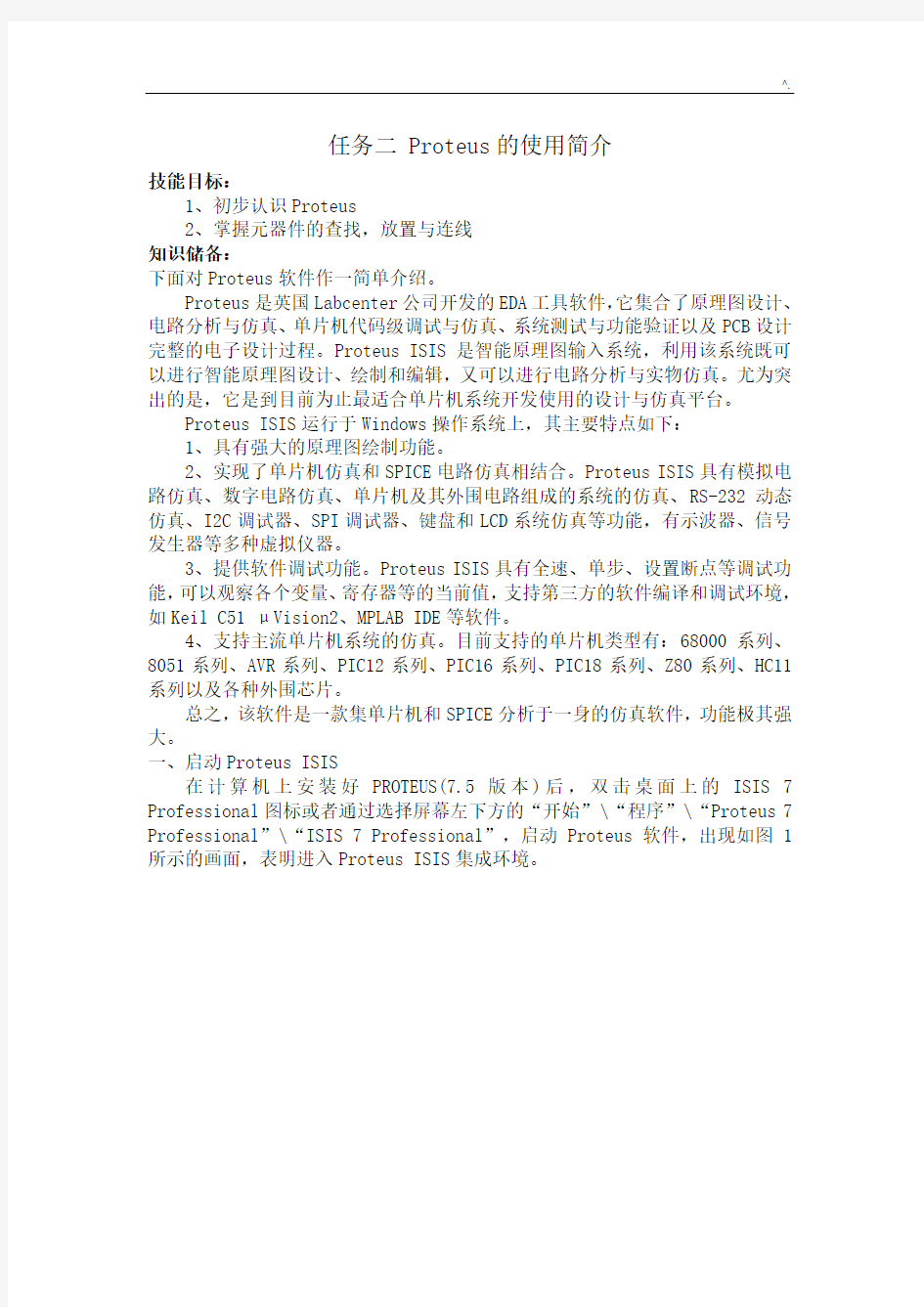

任务二 Proteus的使用简介
技能目标:
1、初步认识Proteus
2、掌握元器件的查找,放置与连线
知识储备:
下面对Proteus软件作一简单介绍。
Proteus是英国Labcenter公司开发的EDA工具软件,它集合了原理图设计、电路分析与仿真、单片机代码级调试与仿真、系统测试与功能验证以及PCB设计完整的电子设计过程。Proteus ISIS是智能原理图输入系统,利用该系统既可以进行智能原理图设计、绘制和编辑,又可以进行电路分析与实物仿真。尤为突出的是,它是到目前为止最适合单片机系统开发使用的设计与仿真平台。
Proteus ISIS运行于Windows操作系统上,其主要特点如下:
1、具有强大的原理图绘制功能。
2、实现了单片机仿真和SPICE电路仿真相结合。Proteus ISIS具有模拟电路仿真、数字电路仿真、单片机及其外围电路组成的系统的仿真、RS-232动态仿真、I2C调试器、SPI调试器、键盘和LCD系统仿真等功能,有示波器、信号发生器等多种虚拟仪器。
3、提供软件调试功能。Proteus ISIS具有全速、单步、设置断点等调试功能,可以观察各个变量、寄存器等的当前值,支持第三方的软件编译和调试环境,如Keil C51 μVision2、MPLAB IDE等软件。
4、支持主流单片机系统的仿真。目前支持的单片机类型有:68000系列、8051系列、AVR系列、PIC12系列、PIC16系列、PIC18系列、Z80系列、HC11系列以及各种外围芯片。
总之,该软件是一款集单片机和SPICE分析于一身的仿真软件,功能极其强大。
一、启动Proteus ISIS
在计算机上安装好PROTEUS(7.5版本)后,双击桌面上的ISIS 7 Professional图标或者通过选择屏幕左下方的“开始”\“程序”\“Proteus 7 Professional”\“ISIS 7 Professional”,启动Proteus软件,出现如图1所示的画面,表明进入Proteus ISIS集成环境。
图1 启动时的屏幕
二、工作界面简介
Proteus ISIS的工作界面是一种标准的Windows界面,如图2所示,包括标题栏、菜单栏、工具栏、对象预览窗口、器件选择按钮、对象选择区、编辑区、仿真控制按钮和状态栏。
图2 Proteus ISIS的工作界面
下面简单介绍Proteus ISIS工作界面各部分的作用。
1、编辑区:在编辑区中可编辑原理图,设计各种电路、符号和器件模型等。同时,它也是各种电路的仿真平台。
注意:这个窗口是没有滚动条的,可用预览窗口来改变原理图的可视范围。同时,它的操作不同于常用的Windows应用程序,正确的操作是:鼠标单击左键放置元件,滚动中键放缩原理图,单击右键选择元件,双击右键删除元件,先右键后单
击左键编辑元件属性,先右键后长按左键拖曳为拖动元件,连线用左键,删除用右键。
2、对象预览窗口:对象预览窗口可显示两个内容,一个是在元件列表中选择一个元件时,会显示该元件的预览图;另一个是当鼠标左键单击空白编辑区或在编辑区中放置元件时,会显示整张原理图的缩略图,并会显示一个绿色的方框,绿色的方框里面的内容就是当前原理图窗口中显示的内容。因此,可在对象预览窗口中单击鼠标左键来改变绿色的方框的位置,从而改变原理图的可视范围,如图3(a)~(c)所示。图中,C1的值是1000μF,本书电路图及仿真图中电容单位μF统一用u代替,不再另作说明。
图3(a) 对象预览图(元件)
图3(b) 对象预览窗口(原理图)
图3(c) 对象预览窗口(原理图)
(a)在对象选择器列表中选择元件;
(b)在编辑区中放置元件;
(c)在对象预览窗口单击鼠标移动绿色方框
3、模式选择工具栏。
①主要模式按钮。图4所示的主要模式按钮图标中从左至右各图标的含义分别为:选择元件(Components)(默认选择)、放置连接点(交叉点)(Junction Dot)、放置标签(Wire Label)、放置文本(Text Script)、绘制总线(Bus)、放置子电路(Sub-Circuit)、即时编辑元件(Instant Edit Mode)(其用法为先单击该图标再单击要修改的元件)。
图4 主要模式按钮图标
②小工具箱按钮。图5所示的小工具箱按钮图标中从左至右各图标的含义分别为:终端(Terminals),有VCC、地、输出、输入等终端;器件引脚(Device Pin),用于绘制引脚;仿真图表(Simulation Graph),用于各种分析,如噪声分析(Noise Analysis);录音机(Tape Recorder);信号发生器(Generator);电压探针(Voltage Probe);电流探针(Current Probe);虚拟仪表(Virtual Instruments),有示波器等。
图5 小工具箱按钮图标
③2D绘图按钮。图6所示的2D绘图按钮图标中从左至右各图标的含义分别为:画各种直线(Line),画各种方框(Box),画各种圆(Circle),画各种圆弧(Arc),画各种多边形(2D Path),画各种文本(Text),画符号(Symbol),画原点(Marker)。
图6 2D绘图按钮图标
4、元件列表(The Object Selector)。
用于挑选元件(Components)、终端接口(Terminals)、信号发生器(Generators)、仿真图表(Graph)等。例如,当选择“元件(Components)”时,单击“P”按钮会打开“挑选元件”对话框,选择了一个元件(按“OK”)后,该元件会在元件列表中显示,以后要用到该元件时,只需在元件列表中选择即可,如图7(a)~(c)所示。
图7(a)元件列表(选择元件)
图7(b)元件列表(输入元件名称)
图7(c)元件列表(列表中显示元件)
5、方向工具栏。
①旋转:,旋转角度只能是90的整数倍。
②翻转:,完成水平翻转和垂直翻转。
③使用方法:先用鼠标右键单击欲修改的选择元件,再用鼠标左键单击相应的旋转图标。
6、仿真工具栏。
图8所示的仿真控制按钮图标中从左至右各图标的含义分别为:运行(Execute)、单步运行(Step Over)、暂停(Pause)、停止(Stop)。
图8 仿真控制按钮图标
随着Proteus软件的不断升级,Proteus中的库元器件和模型会不断丰富和完善。
注意:使用Proteus元器件库中可操作的模型仿真时应选择ACTIVE或DISPLAY等库中的元件,否则在仿真时不能进行动态仿真。
三、应用举例
由于本书以介绍电子技术的知识为主,在这里我们以简单的实例介绍一下在以后学习过程中常用的Proteus的相关内容,有关Proteus软件的详细介绍读者可以参考一些专门介绍Proteus软件的书籍以及互联网上的资料。
设计要求:设计一个简单的流水灯电路,如图9所示。
图9 流水灯电路
设计步骤如下:
(1)将所需元器件加入到对象选择器窗口。
单击对象选择器按钮,如图10所示。弹出“Pick Devices”页面,在“Keywords”中输入1N4007,系统在对象库中进行搜索查找,并将搜索结果显示在“Results”中,如图11所示。在“Results”栏中的列表项中双击“1N4007”,则可将“1N4007”添加至对象选择器窗口。
图10 选择元器件
图11 选择二极管
接着在“Keywords”栏中重新输入CAP-ELEC,如图12所示。双击“CAP-ELEC”,则可将“CAP-ELEC”添加至对象选择器窗口。
图12 选择电容
接着在“Keywords”栏中重新输入RES,如图13所示。双击“RES”,则可将“RES”添加至对象选择器窗口。
图13 选择电阻
接着在“Keywords”栏中重新输入“NPN”,如图14所示。双击“NPN”,则可将“NPN”型三极管添加至对象选择器窗口。
图14 选择NPN型三极管
接着在“Keywords”栏中重新输入“LED-”,如图15所示。双击“LED-YELLOW”,则可将“LED-YELLOW”添加至对象选择器窗口。
图15 选择发光二极管
接着在“Keywords”栏中重新输入“ALTERANTOR”,如图15所示。双击“ALTERANTOR”,则可将“ALTERANTOR”添加至对象选择器窗口。
图16 选择电源
经过以上操作,在对象选择器窗口中,已有了1N4007、CAP-ELEC、NPN型三极管、LED-YELLOW、RES和ALTERANTOR六个元器件对象。若单击RES,则在预览窗口中可见到RES的引脚图,如图17所示。
图17 预览窗口引脚图
注意:此时在绘图工具栏中的元器件按钮处于选中状态。
(2) 放置元器件至图形编辑窗口。在对象选择器窗口中,选中RES,将鼠标置于图形编辑窗口该对象的欲放置位置,单击鼠标左键,该对象被完成放置如图18所示。
图18 放置电阻
(3)双击放置在原理图中的电阻,将会出现元件属性对话框,如图19所示,再次对话框中可以设置电阻的阻值。
图19 元件属性对话框
同理,将其他元器件放置到图形编辑窗口中,如图20所示。
图20 放置元器件
若对象位置需要移动,则可将鼠标移到该对象上,单击鼠标右键,此时该对象的颜色已变至红色,表明该对象已被选中,按下鼠标左键,拖动鼠标,将对象移至新位置后,松开鼠标,完成移动操作。
由于电阻R1、R3、R5的型号和电阻值均相同,因此可利用复制功能作图。将鼠标移到R1,单击鼠标右键,选中R1,在工具栏中,单击复制按钮,拖动鼠标,按下鼠标左键,将对象复制到新位置,如此反复,直到按下鼠标右键,结束复制。
注意:复制时系统将自动区分电阻名的标识。
(4) 元器件之间的连线。在Proteus ISIS中画连接线时,系统会自动检测。
当鼠标的指针靠近元器件引脚时,跟着鼠标的指针就会出现一个“×”号,表明找到了元器件的连接点,单击鼠标左键,移动鼠标(不用拖动鼠标),屏幕上将出现成90o折线的粉红色连接线(Proteus的线路自动路径功能),将鼠标的指针靠近预连接的目标元器件引脚,跟着鼠标的指针就会出现一个“×”号,表明找到了目标元器件引脚的连接点,同时单击鼠标左键,粉红色的连接线变成深绿色,如图21所示。
图21 画连接线
Proteus具有线路自动路径功能(简称WAR),当选中两个连接点后,WAR将选择一个合适的路径连线。WAR可通过使用工具栏中的“WAR”命令按钮
来关闭或打开,也可以在菜单栏的“Tools”下找到这个图标。
同理,我们可以完成其他连线,在此过程的任何时刻都可以按Esc键或者单击鼠标的右键来放弃画线。
(5)连接完所有的线后就可以仿真了,在Proteus工作界面的左下角,单击仿真图标,即可开始仿真。仿真结果如图22所示。
图22 流水灯仿真原理图
(6)添加电压探针。若调试过程需要了解某点电位,则可单击绘图工具栏中的电压探针按钮。在图形编辑窗口预观察的点放置电压探针,如图23所示。放置电流探针的方法也是一样的。
注意:放置电压探针时,当探针与线路不连接时,电压探针名默认为“?”,当电压探针的连接点与导线或者总线连接后,电压探针名自动更改为已标注的导线名、总线名或者与该导线连接的设备引脚名。
图23 添加电压探针
proteus常用元件汇总
proteus常用元件 2009-05-14 20:20 AND 与门 ANTENNA 天线 BATTERY 直流电源 BELL 铃,钟 BVC 同轴电缆接插件 BRIDEG 1 整流桥(二极管) BRIDEG 2 整流桥(集成块) BUFFER 缓冲器 BUZZER 蜂鸣器 CAP 电容 CAPACITOR 电容 CAPACITOR POL 有极性电容 CAPVAR 可调电容 CIRCUIT BREAKER 熔断丝 COAX 同轴电缆 CON 插口 CRYSTAL 晶体整荡器 DB 并行插口 DIODE 二极管 DIODE SCHOTTKY 稳压二极管 DIODE VARACTOR 变容二极管 DPY_3-SEG 3段LED DPY_7-SEG 7段LED DPY_7-SEG_DP 7段LED(带小数点) ELECTRO 电解电容 FUSE 熔断器 INDUCTOR 电感 INDUCTOR IRON 带铁芯电感 INDUCTOR3 可调电感 JFET N N沟道场效应管 JFET P P沟道场效应管 LAMP 灯泡 LAMP NEDN 起辉器 LED 发光二极管 METER 仪表
MICROPHONE 麦克风 MOSFET MOS管 MOTOR AC 交流电机 MOTOR SERVO 伺服电机 NAND 与非门 NOR 或非门 NOT 非门 NPN NPN三极管 NPN-PHOTO 感光三极管 OPAMP 运放 OR 或门 PHOTO 感光二极管 PNP 三极管 NPN DAR NPN三极管 PNP DAR PNP三极管 POT 滑线变阻器 PELAY-DPDT 双刀双掷继电器 RES1.2 电阻 RES3.4 可变电阻 RESISTOR BRIDGE ? 桥式电阻 RESPACK ? 电阻 SCR 晶闸管 PLUG ? 插头 PLUG AC FEMALE 三相交流插头 SOCKET ? 插座 SOURCE CURRENT 电流源 SOURCE VOLTAGE 电压源 SPEAKER 扬声器 SW ? 开关 SW-DPDY ? 双刀双掷开关 SW-SPST ? 单刀单掷开关 SW-PB 按钮 THERMISTOR 电热调节器 TRANS1 变压器 TRANS2 可调变压器 TRIAC ? 三端双向可控硅 TRIODE ? 三极真空管
PROTEUS电路设计软件使用方法.pdf
PROTEUS电路设计软件使用方法 PROTEUS嵌入式系统仿真与开发平台是英国Labcenter公司开发,是目前世界上最先进最完整的嵌入式系统设计与仿真平台,PROTEUS可以实现数字电路、模拟电路及微控制器系统与外设的混合电路系统仿真、软件仿真、系统协同仿真和PCB设计等全部功能。 PROTEUS ISIS编辑软件介绍: 双击桌面上的ISIS 7 Professional图标或者单击屏幕左下方的“开始”→“程序”→“Proteus 7 Professional”→“ISIS 7 Professional”,出现如图2-1所示屏幕,表明进入Proteus ISIS集成环境。 图2-1 Proteus ISIS集成环境 进入之后的界面类似如图2- 2 所示。图中已经标注各个部分的作用。 图2-2 ISIS主窗口
一个小项目的设计过程 1、建立新项目 启动软件之后,首先,新建一个项目: 点击菜单:File→New Design,如图2-3所示,即可出现如图2-4所示的对话框,以选择设计模板。一般选择A4图纸即可,点击OK,关闭对话框,完成设计图纸的模板选择,出现一 个空白的设计空间。 图2-3 新设计图2-4 选模板 这时设计名称为UNTITLED (未命名),你可以点击菜单file→save design 来给设计命名。也可以在设计的过程中任何时候命名。 2、调入元件 在新设计窗口中,点击对象选择器上方的按钮P(如图2-5所示),即可进入元件拾取对话框,如图2-6所示。 图2-5 调入元件 图2-6 查找元件 在图2-6所示的对话框左上角,有一个Keywords输入框,可以在此输入要用的元件名称
Proteus仿真软件使用方法
实验八 Proteus仿真软件使用方法 1.实验目的: (1)了解Proteus仿真软件的使用方法。 (2)了解51单片机编程器Keil与Proteus仿真软件的联用方法。 2.实验要求: 通过讲授与操作练习,学会正确使用Proteus仿真软件及Keil编程及其联合调试。 3.实验内容: (1)Proteus 仿真软件介绍 Proteus 软件就是由英国LabCenter Electronics 公司开发的EDA工具软件,由ISIS与ARES两个软件构成,其中ISIS就是一款便捷的电子系统仿真平台软件,ARES就是一款高级的布线编辑软件。它集成了高级原理布线图、混合模式SPICE电路仿真、PCB设计以及自动布线来实现一个完整的电子设计。 通过Proteus ISIS软件的VSM(虚拟仿真技术), 用户可以对模拟电路、数字电路、模数混合电路,以及基于微控制器的系统连同所有外围接口电子元器件一起仿真。 图8-1就是Proteus ISIS的编辑窗口: 图8-1 ISIS的编辑界面 图中最顶端一栏就是“标题栏”,其下的“File View Edit ……”就是“菜单栏”,再下面的一栏就是“命令工具栏”,最左边的一栏就是“模式选择工具栏”;左上角的小方框就是“预览窗口”,其下的长方框就是“对象选择窗口”,其右侧的大方框就是“原理图编辑窗口”。 选择左侧“模式选择工具栏”中的图标,并选择“对象选择窗口”中的P按钮,就会出现如图8-2的元器件选择界面:
图8-2 元器件库选择界面 在元器件列表框中点击您需要的器件类型(例如:电阻-Resistors,单片机芯片-MicroprocessorICs, LED-Optoelectronics)或在左上角的关键字(Keywords)框中输入您需要的器件名称的关键字(如:信号源 - Clock, 运放 - CA3140等),就会在图8-2中间的大空白框列出您所需的一系列相关的元件。此时,您可用鼠标选中您要的元件,则图8-2右上角的预览框会显示您所要元件的示意图,若就就是您要的元器件,则点击OK按钮,该元器件的名称就会列入位于图8-1左侧的“对象选择窗口”中(参见图1左侧下方框)。 所需元器件选择好后,在“对象选择窗口”选择某器件,就可以将它放到图8-1中的“原理图编辑窗口”中(若器件的方向不合适,您可以利用图1左下角的旋转按钮来改变它)。将所要的元器件都选好后,将它们安放到合适的位置,就可以用连接线把电路连接好,结果存盘(请按规定的目录存盘,并记住其路径/目录/文件名[学号-实验序号])。 (2)51单片机编程器– Keil V3的使用 Keil编程器可用于MCS-51单片机软件编程与调试,它的工作界面如图8-3所示: Keil编程器就是Keil Software Inc/Keil Electronic GmbH 开发的基于80C51内核的微处理器软件开发平台,可以完成从工程(Project)的建立与管理、程序的编译与连接、目标代码的形成、软件仿真等一套完整的软件开发流程。它与Proteus挂接,可以进行单片机应用系统的硬件仿真。 汇编语言编程方法: ①打开“File”菜单→选择新建“New、、、”→在弹出的文本框(Text1)中编写所需的汇编语言程序→程序写好后,保存(从 As、、→选择某目录,文件名、ASM, 存盘); ②打开“Project”菜单→选择新建工程“New Project、、、”→在弹出的窗口填写:工程名→保存(文件名的后缀就是、uv2 。此时图8-3的工程窗口中将建立Target1及Source Group 1) ; ③打开“Project”菜单→选择Components,Environment,Books、、、→在弹出的窗口的Project Components 点击“Add Files”→加入所写的汇编文件(选中该文件,Add);
proteus 常用元件符号
自己收集的一些资料都给你得了: 原理图常用库文件: Miscellaneous Devices.ddb Dallas Microprocessor.ddb Intel Databooks.ddb Protel DOS Schematic Libraries.ddb PCB元件常用库: Advpcb.ddb General IC.ddb Miscellaneous.ddb 分立元件库 部分分立元件库元件名称及中英对照 AND 与门 ANTENNA 天线 BATTERY 直流电源 BELL 铃,钟 BVC 同轴电缆接插件 BRIDEG 1 整流桥(二极管) BRIDEG 2 整流桥(集成块) BUFFER 缓冲器 BUZZER 蜂鸣器 CAP 电容 CAPACITOR 电容 CAPACITOR POL 有极性电容 CAPVAR 可调电容 CIRCUIT BREAKER 熔断丝 COAX 同轴电缆 CON 插口 CRYSTAL 晶体整荡器 DB 并行插口 DIODE 二极管 DIODE SCHOTTKY 稳压二极管 DIODE VARACTOR 变容二极管 DPY_3-SEG 3段LED DPY_7-SEG 7段LED DPY_7-SEG_DP 7段LED(带小数点) ELECTRO 电解电容 FUSE 熔断器
INDUCTOR 电感 INDUCTOR IRON 带铁芯电感INDUCTOR3 可调电感 JFET N N沟道场效应管 JFET P P沟道场效应管 LAMP 灯泡 LAMP NEDN 起辉器 LED 发光二极管 METER 仪表 MICROPHONE 麦克风MOSFET MOS管 MOTOR AC 交流电机 MOTOR SERVO 伺服电机NAND 与非门 NOR 或非门 NOT 非门 NPN NPN三极管 NPN-PHOTO 感光三极管OPAMP 运放 OR 或门 PHOTO 感光二极管 PNP 三极管 NPN DAR NPN三极管 PNP DAR PNP三极管 POT 滑线变阻器 PELAY-DPDT 双刀双掷继电器RES1.2 电阻 RES3.4 可变电阻 RESISTOR BRIDGE ? 桥式电阻RESPACK ? 电阻 SCR 晶闸管 PLUG ? 插头 PLUG AC FEMALE 三相交流插头SOCKET ? 插座 SOURCE CURRENT 电流源SOURCE VOLTAGE 电压源SPEAKER 扬声器 SW ? 开关 SW-DPDY ? 双刀双掷开关 SW-SPST ? 单刀单掷开关 SW-PB 按钮 THERMISTOR 电热调节器
proteus7.7下载、安装、汉化全程说明win7可用
proteus_7.7_下载、安装、汉化全程说明 电子仿真软件proteus。菜单、对话框、注释可以汉化为中文。 下载请去电子发烧友论坛搜proteus7.7。这儿不便发的网址。 作者实测 Xp通过 win7 32位通过 win7 64位通过本文方法通用 *Win7系统有极少破解失败的,win7对这类软件有限制,不过建议先用后文提及的方法破解试试。 预备:可能你先前安装过某版本的proteus,1.卸载它之前建议按第5步所示先清除licence。2.建议重启或用360的电脑清理功能清除卸载留下的注册表等东西,因为可能造成干扰。 注:以下截图,win7和xp内容相同就不分列了。 安装: 1.找到安装包,这个图标双击。开始安装。 Win7会提示是否安装,点确认,出现require WINHLPE,点是。系统还告诉你安装信息“windows opdate独立安装程序”,不用管,直接点右上角叉
2.软件要自报家门,点 next 3.问你同意使用协议否,点 yes 4.选择本地证书,选中 Use a local installed Licence Key
5.当然,电脑本地没有证书。点next 可能你先前安装过某版本的proteus,所以直接会跳到第10步的图片所示,一般也能用,不过建议卸载老proteus之前就在开始菜单里点这个(下图)清除。 6.找证书:自动全盘查找,点find all key files。手动查找,点browse for key file。实质就是找你网上下载的文件里的这个文件:然后安装上
这是正在全盘查找的图: 7.自动找到所有licence了:单击老王那个,如图,再点按钮 Install
实验一proteus仿真软件使用方法
实验一 Proteus仿真软件使用方法 一.实验目的: (1)了解Proteus仿真软件的使用方法。 (2)了解51单片机编程器Keil与Proteus仿真软件的联用方法。 二.实验要求: 通过讲授和操作练习,学会正确使用Proteus仿真软件及Keil编程及其联合调试。 三.实验内容: (1)Proteus 仿真软件介绍 Proteus 软件是由英国LabCenter Electronics 公司开发的EDA工具软件,由ISIS 和ARES两个软件构成,其中ISIS是一款便捷的电子系统仿真平台软件,ARES是一款高级的布线编辑软件。它集成了高级原理布线图、混合模式SPICE电路仿真、PCB设计以及自动布线来实现一个完整的电子设计。 通过Proteus ISIS软件的VSM(虚拟仿真技术), 用户可以对模拟电路、数字电路、模数混合电路,以及基于微控制器的系统连同所有外围接口电子元器件一起仿真。 图1是Proteus ISIS的编辑窗口: 图1 ISIS的编辑界面 图中最顶端一栏是“标题栏”,其下的“File View Edit ……”是“菜单栏”,再下面的一栏是“命令工具栏”,最左边的一栏是“模式选择工具栏”;左上角的小方框是“预览窗口”,其下的长方框是“对象选择窗口”,其右侧的大方框是“原理图编辑窗口”。 选择左侧“模式选择工具栏”中的图标,并选择“对象选择窗口”中的P按钮,就会出现如图2的元器件选择界面:
图2 元器件库选择界面 在元器件列表框中点击你需要的器件类型(例如:电阻-Resistors,单片机芯片-MicroprocessorICs, LED-Optoelectronics)或在左上角的关键字(Keywords)框中输入你需要的器件名称的关键字(如:信号源 - Clock, 运放 - CA3140等),就会在图2中间的大空白框列出你所需的一系列相关的元件。此时,你可用鼠标选中你要的元件,则图2右上角的预览框会显示你所要元件的示意图,若就是你要的元器件,则点击OK按钮,该元器件的名称就会列入位于图1左侧的“对象选择窗口”中(参见图1左侧下方框)。 所需元器件选择好后,在“对象选择窗口”选择某器件,就可以将它放到图1中的“原理图编辑窗口”中(若器件的方向不合适,你可以利用图1左下角的旋转按钮来改变它)。将所要的元器件都选好后,将它们安放到合适的位置,就可以用连接线把电路连接好,结果存盘(请按规定的目录存盘,并记住其路径/目录/文件名[学号-实验序号])。 (2)51单片机编程器– Keil V3的使用 Keil编程器可用于MCS-51单片机软件编程与调试,它的工作界面如图3所示: Keil编程器是Keil Software Inc/Keil Electronic GmbH 开发的基于80C51内核的微处理器软件开发平台,可以完成从工程(Project)的建立和管理、程序的编译和连接、目标代码的形成、软件仿真等一套完整的软件开发流程。它与Proteus挂接,可以进行单片机应用系统的硬件仿真。 汇编语言编程方法: ①打开“File”菜单→选择新建“New...”→在弹出的文本框(Text1)中编写所需的汇编语言程序→程序写好后,保存(从File→Save As..→选择某目录,文件名.ASM, 存盘); ②打开“Project”菜单→选择新建工程“New Project...”→在弹出的窗口填写:工程名→保存(文件名的后缀是 .uv2 。此时图3的工程窗口中将建立Target1
proteus元件对照表(经典详细)
proteus常用元件中英文对照表元件名称中文名说明 7407 驱动门 1N914 二极管 74Ls00 与非门 74LS04 非门 74LS08 与门 74LS390 TTL 双十进制计数器 7SEG 4针BCD-LED 输出从0-9 对应于4根线的BCD码 7SEG 3-8译码器电路BCD-7SEG转换电路 ALTERNATOR 交流发电机 AMMETER-MILLI mA安培计 AND 与门 BATTERY 电池/电池组 BUS 总线 CAP 电容 CAPACITOR 电容器 CLOCK 时钟信号源 CRYSTAL 晶振 D-FLIPFLOP D触发器 FUSE 保险丝 GROUND 地 LAMP 灯 LED-RED 红色发光二极管 LM016L 2行16列液晶可显示2行16列英文字符,有8位数据总线D 0-D7,RS,R/W,EN三个控制端口(共14线),工作电压为5V。没背光,和常用的1602B功能和引脚一样(除了调背光的二个线脚) LOGIC ANALYSER 逻辑分析器 LOGICPROBE 逻辑探针 LOGICPROBE[BIG] 逻辑探针用来显示连接位置的逻辑状态 LOGICSTATE 逻辑状态用鼠标点击,可改变该方框连接位置的逻辑状态 LOGICTOGGLE 逻辑触发 MASTERSWITCH 按钮手动闭合,立即自动打开
MOTOR 马达 OR 或门 POT-LIN 三引线可变电阻器 POWER 电源 RES 电阻 RESISTOR 电阻器 SWITCH 按钮手动按一下一个状态 SWITCH-SPDT 二选通一按钮 VOLTMETER 伏特计 VOLTMETER-MILLI mV伏特计 VTERM 串行口终端 Electromechanical 电机 Inductors 变压器 Laplace Primitives 拉普拉斯变换 Memory Ics Microprocessor Ics Miscellaneous 各种器件 AERIAL-天线;ATAHDD;ATMEGA64;BATTERY;CELL;CRYSTAL-晶振;FUSE;METER-仪表; Modelling Primitives 各种仿真器件是典型的基本元器模拟,不表示具体型号,只用于仿真,没有PCB Optoelectronics 各种发光器件发光二极管,LED,液晶等等 PLDs & FPGAs Resistors 各种电阻 Simulator Primitives 常用的器件 Speakers & Sounders Switches & Relays 开关,继电器,键盘 Switching Devices 晶阊管 Transistors 晶体管(三极管,场效应管) TTL 74 series TTL 74ALS series TTL 74AS series TTL 74F series TTL 74HC series TTL 74HCT series
Proteus+7使用指南(中文版)
Proteus Design Suit 7使用指南 深圳市风标数码科技有限公司 HTTP://https://www.360docs.net/doc/998947286.html,
概况 这个文档是PROTEUS三大模块的简易操作指南。如果需要更详细的使用介绍,请查阅帮 助菜单中的相应栏目。 另外,官方网站提供技术论坛供大家讨论: https://www.360docs.net/doc/998947286.html,/ 最后,如果使用过程中还有问题请联系我们当地的代理公司寻求技术支持,或者直接发邮件至support@https://www.360docs.net/doc/998947286.html,(请在标题栏写上正版用户编号)。 系统需求 PROTEUS Design Suit 7可以在以下操作系统中使用: 注意,PROTEUS软件也可能能在Windows 98,NT, Millennuium等合法windows 系统中使用,只不过LABCENTER和MICROSOFT都已经不再对此提供技术支持服务。 对于PROTEUS VSM 处理器仿真,电脑CPU越快,仿真效果更好。一台1G处理器,256MB内存,150MB硬盘的电脑是进行仿真的最低配置。
安装: Proteus默认安装文件夹如下: 如果想倒入旧版本中的库,只需将库文件放到上述对应LIBRARY文件夹下。对于旧版本中的设计,新版本将自动识别。 自动更新: 7提供一个升级管理器,利用它我们可以自动将软件更新到最新版本。在窗 PROTEUS 口右下角对话框可以选择更新检测频率。 如果您电脑有网络连接,我们简易你将更新选项设置为默认,这样可以保证您永远最快的使用上最新的PROTEUS 软件。
ISIS目录 第1章 ISIS编辑器指南 (10) 1.1 缩放 (10) 1.2 平移 (10) 第2章原理图输入简介 (11) 2.1 设计可视帮助 (12) 2.2 选取元件 (13) 2.3 放置元件 (14) 2.4 连线 (17) 第3章元件标签 (20) 3.1 编辑元件标签 (20) 3.2 移动元件签 (21) 第4章块编辑功能 (21) 第5章强化练习 (23) 第6章器件标注 (24) 第7章创建器件 (26) 7.1 绘制新元件 (26) 7.2 封装入库 (29) 第8章最后一笔 (32) 第9章保存与打印 (33) 第10章器件创建的补充 (34) 10.1 制作一个多元器件 (34) 第11章可视化封装工具 (35) 11.1 制作一个相似的器件 (36) 11.2 替换元件 (37) 第12章符号与符号库 (37) 第13章设计浏览器 (37) 第14章产生报告 (40) 第15章大型的设计 (41)
proteus元器件对照表
proteus元器件对照表 1.Analog Ics Amplifier : 放大器 Comparators: 比较器 Display Drivers: 显示驱动器 Filters: 滤波器 Miscellaneous: 混杂器件 Regulators: 三端稳压器 Timers: 555定时器 Voltage References: 参考电压 2.Capacitors: Animated: 可显示充放电电荷电容 Audio Grade Axial: 音响专用电容 Axial Lead polypropene 径向轴引线聚丙烯电容 Axial Leda polystyrene 径向轴引线聚苯乙烯电容Ceramic Disc 陶瓷原片电容 Decoupling Disc 解耦圆片电容 Generic 普通电容 High Temp Radial 高温径向电容 High temp Axial Electrolytic 高温径向电解电容Metallised Polyester Film 金属聚酯膜电容 Metallised polypropene 金属聚丙烯电容 Metallised polypropene Film 金属聚丙烯莫电容Miniture Electorlytic 微型电解电容 Multilayer Metallised Polyester Film 多层金属聚酯膜电容
Mylar Film 聚酯膜电容 Nicket Barrier 溴删电容 Non Polarised 无极性电容 Polyester Layer 聚酯层电容 Radial Electrolytic 径向电解电容Tantalum Bead 树脂浊刻电容 Variable 可变电容 VX Axial Electrolytic VX 轴电解电容 3.CMOS 4000 series Adders 加法器 buffers&Drivers 缓冲和驱动器Comparators 比较器 Counters 计数器 Decoders 译码器 Encoders 编码器 Flip-Flops&Latches 触发器和锁存器Frequency Dividers&Timer 分频和定时器Gates & Inverters 门电路和反相器Memory 存储器 Misc.Logic 混杂逻辑电路 Mutiplexers 数据选择器 Multivibrators 多谐振荡器 Phase_Locked Loops(PLL) 锁相环Registors 寄存器 Signal Switcher 信号开关 4.Connectors 接头
proteus7.8和keil4的安装说明及联调
Proteus 安装步骤 软件安装注意事项: 1、在安装前请确保系统的用户名是英文,中文的用户名可以安装,但无法仿真。 2、安装路径不要有中文,否则运行软件时,或许会出现自动退出现象。如果有安装完但打不开的现象,请用管理员身份或者兼容模式打开。 3、若安装有以前版本的Proteus,卸载后没有将注册表清理干净,会出现安装新版本License的时候自动用原来的License,没有显示No license,导致安装新版本后不能使用。 解决方法是手工删除注册表: 将低版本Proteus卸载后,在“开始”→“运行”中输入“regedit”,打开“HKEY_LOCAL_MACHINE\SOFTWARE”,找到“Labcenter Electronics”,把它删除后,在进行版本安装。 4、安装路径最好是默认安装,或者只更改盘符。 5、修改使用日期:用记事本打开“”文件,(记事本要全屏开)然后把第二行的日期“31/12/2009”修改为“31/12/2030”或更久就行了。要在安装之前修改。 6、先安装,再运行"Proteus Pro SP2破解"破解,最后汉化。汉化覆盖前注意备份原文件,如果汉化报错,就将“汉化报错.exe”复制到安装文件夹再运行。 7、汉化目录C:\Program Files\Labcenter Electronics\Proteus 7 Professional\BIN中的和二个文件。 8、你在运行LXK Proteus SP2破解后它默认的更新目录是C:\Program Files\Labcenter Electronics\Proteus 7 Professional ,出现 wrong folder selected(即所选的目录是错误的),如果是安装在C盘的话你只需把Program Files改成Program Files (x86)再点update(升级)就可以了,你要是安在其他盘如D盘的话就还应该把C改成D,其它盘也是一样的哦 安装过程如下: 1、解压Proteus 安装包: 2、双击
Proteus使用方法
Proteus软件使用方法一 2008-11-18 20:47 Proteus软件是Labcenter Electronics公司的一款电路设计与仿真软件,它包括ISIS、ARE 模块,ARES模块主要用来完成PCB的设计,而ISIS模块用来完成电路原理图的布图与仿真。的软件仿真基于VSM技术,它与其他软件最大的不同也是最大的优势就在于它能仿真大量的单片比如MCS-51系列、PIC系列等等,以及单片机外围电路,比如键盘、LED、LCD等等。通过P 件的使用我们能够轻易地获得一个功能齐全、实用方便的单片机实验室。 本文中由于我们主要使用Proteus软件在单片机方面的仿真功能,所以我们重点研模块的用法,在下面的内容中,如不特别说明,我们所说的Proteus软件特指其ISIS 在进行下面的操作前,我先说明一点:我的Proteus版本是7.1,如果你使用的以前的版本,可能你发现在鼠标操作上会略有不同。这主要表现在6.9以前的版本鼠标的作用与一般软件刚好相反,而7.0以后已经完全改过。 下面我们首先来熟悉一下Proteus的界面。Proteus是一个标准的Windows窗口程大多数程序一样,没有太大区别,其启动界面如下图所示:
如图中所示,区域①为菜单及工具栏,区域②为预览区,区域③为元器件浏览区,为编辑窗口,区域⑤为对象拾取区,区域⑥为元器件调整工具栏,区域⑦为运行工具条下面我们就以建立一个和我们在Keil简介中所讲的工程项目相配套的Proteus工程详细讲述Proteus的操作方法以及注意事项。 首先点击启动界面区域③中的“P”按钮(Pick Devices,拾取元器件)来打开“Pick D (拾取元器件)对话框从元件库中拾取所需的元器件。对话框如下图所示: 在对话框中的“Keywords”里面输入我们要检索的元器件的关键词,比如我们要选择使用的AT89C51,就可以直接输入。输入以后我们能够在中间的“Results”结果栏里面
Proteus软件的使用方法
Proteus软件的使用 Proteus ISIS就是英国Labcenter公司开发的电路分析与实物仿真软件。它运行于Windows操作系统上,可以仿真、分析(SPICE)各种模拟器件与集成电路,该软件的特点就是:①实现了单片机仿真与SPICE 电路仿真相结合。具有模拟电路仿真、数字电路仿真、单片机及其外围电路组成的系统的仿真、RS232动态仿真、I2C调试器、SPI调试器、键盘与LCD系统仿真的功能;有各种虚拟仪器,如示波器、逻辑分析仪、信号发生器等。②支持主流单片机系统的仿真。目前支持的单片机类型有:68000系列、8051系列、A VR系列、PIC12系列、PIC16系列、PIC18系列、Z80系列、HC11系列以及各种外围芯片。③提供软件调试功能。在硬件仿真系统中具有全速、单步、设置断点等调试功能,同时可以观察各个变量、寄存器等的当前状态,因此在该软件仿真系统中,也必须具有这些功能;同时支持第三方的软件编译与调试环境,如Keil C51 uVision2等软件。④具有强大的原理图绘制功能。 1、启动Proteus ISIS,界面如下图。 Proteus启动界面
Proteus工作界面 2、Proteus的鼠标使用原则 在Proteus中,鼠标操作与传统的方式不同,右键选取、左键编辑或移动: 右键单击-选中对象,此时对象呈红色;再次右击已选中的对象,即可删除该对象。 右键拖拽-框选一个块的对象。 左键单击-放置对象或对选中的对象编辑对象的属性。
左键拖拽-移动对象。 3、原理图设计的步骤 (1)新建设计文件并设置图纸参数与相关信息 (2)放置元器件 (3)对原理图进行布线 (4)调整、检查与修改 (5)补充完善 (6)存盘与输出 4、放置元器件 (1)选择元器件 单击图标工具栏中的图标,并选择下图所示对象选择器中的按钮,出现选择元器件对话框 对象选择器中P按钮
Proteus常用元件清单 详细非常实用
Proteus常用元器件中英文对照表 AND 与门 ANTENNA 天线 BA TTERY 直流电源 BUFFER 缓冲器 BUZZER 蜂鸣器 CAP 电容 CAPACITOR 电容 CRYSTAL 晶体整荡器 DIODE 二极管 FUSE 熔断器 INDUCTOR 电感 LAMP 灯泡 LED 发光二极管 METER 仪表 MICROPHONE 麦克风 MOTOR 电机 NAND 与非门 NOR 或非门 NOT 非门 NPN NPN三极管 OPAMP 运放 OR 或门 PNP 三极管 POT 滑线变阻器 RESPACK 排阻 SCR 晶闸管 SOCKET 插座 SPEAKER 扬声器 SW- 开关类 TRIAC 三端双向可控硅 TRIODE 三极真空管 V ARISTOR 变阻器 7407 驱动门 1N914 二极管 74Ls00 与非门 74LS04 非门
74LS08 与门 74LS390 TTL 双十进制计数器 7SEG 4针BCD-LED 输出从0-9 对应于4根线的BCD码 7SEG 3-8译码器电路BCD-7SEG转换电路 ALTERNATOR 交流发电机 BA TTERY 电池/电池组 BUS 总线 CLOCK 时钟信号源 CRYSTAL 晶振 GROUND 地 LED-RED 红色发光二极管 LM016L 2行16列液晶可显示2行16列英文字符,有8位数据总线D0-D7,RS,R/W,EN三个控制端口(共14线),工作电压为5V。没背光,和常用的1602B功能和引脚一样(除了调背光的二个线脚) LOGICPROBE 逻辑探针 LOGICSTATE 逻辑状态用鼠标点击,可改变该方框连接位置的逻辑状态LOGICTOGGLE 逻辑触发 POT-LIN 三引线可变电阻器 POWER 电源 RES 电阻 RESISTOR 电阻器 VOLTMETER 伏特计 Electromechanical 电机 Inductors 变压器 CSOURCE DC Current Source恒流源 Proteus元件总目录中英文对照表及说明
Proteus的用法详解分解
Proteus 的用法详解 一、用Proteus的步骤: 1、建模板 点File→New Design,新建模板并选择模板大小。 点File→Save Design,保存模板。 点Design→Edit Design Properties,,编辑模板的标题和作者等。 点Template→Edit Design Defaults,编辑模板的背景颜色和栅格颜色。 点Template→Set Graphics Styles,编辑线的颜色、总线颜色等颜色。也可以编辑元件的颜色,如下图: 点Template→Set Text Styles,编辑文本的颜色,包括总线标号的颜色。 2、在库中选择所有要用的元器件。 3、画图。 4、点Tools→Global Annotator可以对整个或局部的元件自动编号 5、如何把当要把Proteus中的图复制到word中时,需要背景色和元件的颜色都是黑白色。 方法:点File→Export Graphics→Export Bitmap,在颜色选项中选中“D isplay”或“Mono”,然后点Filename 按钮,选择输出路径,然后点OK,输出BMP格式的图片。然后打开word,点插入→图片→来自文件,就可以了。 注:如果在颜色选项中选中“D isplay”,则输出的图片,只背景色和元件的颜色是黑白的,其他的颜色不变;如果在颜色选项中选中“Mono”,则输出的图片中,所有的颜色都是黑白的。
6、如何隐藏元件的
Proteus中各种元器件寻找的关键字资料
Proteus中各种元器件寻找的关键字 POT 滑线变阻器 SW-SPST ? 单刀单掷开关 ]\AMMETER-MILLI mA 安培计 AND 与门 BATTERY 电池/ 电池组 BUS 总线 CAP 电容 CAPACITOR 电容器 CLOCK 时钟信号源 STAL 晶振 D-FLIPFLOP D 触发器 FUSE 保险丝 GROUND 地 LAMP 灯 LED-RED 红色发光二极管 可显示2 行16 列英文字符,有8 位数据总线D0-D7,RS,R/W, LM016L 2 行16 列液晶EN 三个控制端口(共14 线),工作电压为5V。没背光,和常 用的1602B 功能和引脚一样(除了调背光的二个线脚) LOGIC ANALYSER 逻辑分析器 LOGICPROBE 逻辑探针 LOGICPROBE[BIG] 逻辑探针(大)用来显示连接位置的逻辑状态 LOGICSTATE 逻辑状态用鼠标点击,可改变该方框连接位置的逻辑状态 LOGICTOGGLE 逻辑触发 MASTERSWITCH 按钮手动闭合,立即自动打开 MOTOR 马达 OR 或门 POT-LIN 三引线可变电阻器 POWER 电源 RES 电阻 SWITCH 按钮手动按一下一个状态
SWITCH-SPDT 二选通一按钮VOLTMETER 伏特计VOLTMETER-MILLI mV 伏特计VTERM 串行口终端Electromechanical 电机 AND 与门 电压表 voltmeter 电流表 ammeter ANTENNA 天线 BATTERY 直流电源 BELL 铃,钟 BVC 同轴电缆接插件 整流桥(二极管) BRIDEG 2 整流桥(集成块) BUFFER 缓冲器 BUZZER 蜂鸣器 CAP 电容 CAPACITOR 电容 CAPACITOR POL 有极性电容CAPVAR 可调电容 CIRCUIT BREAKER 熔断丝 COAX 同轴电缆 CON 插口 CRYSTAL 晶体整荡器 DB 并行插口 DIODE 二极管 DIODE SCHOTTKY 稳压二极管 DIODE VARACTOR 变容二极管 DPY_3-SEG 3段LED DPY_7-SEG 7段LED DPY_7-SEG_DP 7段LED(带小数点) ELECTRO 电解电容 FUSE 熔断器 INDUCTOR 电感 INDUCTOR IRON 带铁芯电感INDUCTOR3 可调电感 JFET N N沟道场效应管 JFET P P沟道场效应管 LAMP 灯泡 LAMP NEDN 起辉器 LED 发光二极管 METER 仪表
proteus7.5sp3破解汉化版安装教程
1.先将下载到的压缩文件解压到一文件夹,如下图 2.运行上图中的文件,安装开始,如下图, 点击Next后弹出下图, 按提示点击yes,弹出下图对话框,点击选择第二个选项,如果不选择第二项的话会是后面的汉化失败,所以这步很重要,选择后点击next 点击next后,弹出下图 继续点击next,弹出下图对话窗口 其中点击Browse…可以选择想要的安装路径,如果更改的话最好记住更改的路径,因为后续汉化要用到,如果C盘还有足够大的空间,最好不改,用默认的路径,后点击next,弹出下图 继续点击next,弹出下图 继续点击next,弹出下图 等安装结束后,弹出下图 点击Finish,完成安装 3.进行破解,找到刚解压的文件夹把它打开,会看到两个子文件, 先点击运行第一个,弹出一对话框,如下 点击Browsw For Key File,后弹出下图, 选中图中的 ,然后点击打开(0),弹出下图 点击 Install,然后可以可以关闭上图对话框。返回到破解文件夹, 点击运行第二项,弹出下图 点击 Update,完成后如下图 点击 Close 关闭对话框,完成破解。 4.汉化。找到汉化文件夹下的两个子文件,将它们复制,然后粘贴覆盖到X:\Program Files\Labcenter Electronics\Proteus 7 Professional \BIN (X 是你安装的盘),如果前面没有更改安装路径的话默认是C盘。到此完成所有的
安装,另外可以再“开始/所有程序/Proteus 7 Professional”菜单下将isis 和ares的快捷方式复制粘贴到桌面,方便使用
(整理)proteus常用元件中英文对照表35000.
proteus常用元件中英文对照表 元件名称中文名说明 7407 驱动门 1N914 二极管 74Ls00 与非门 74LS04 非门 74LS08 与门 74LS390 TTL 双十进制计数器 7SEG 4针BCD-LED 输出从0-9 对应于4根线的BCD码 7SEG 3-8 译码器电路BCD-7SEG转换电路ALTERNATOR 交流发电机 AMMETER-MILLI mA 安培计 AND 与门 BATTERY 电池/电池组 BUS 总线 CAP 电容 CAPACITOR 电容器 CLOCK 时钟信号源 CRYSTAL 晶振 D-FLIPFLOP D 触发器 FUSE 保险丝 GROUND 地 LAMP 灯 LED-RED 红色发光二极管 LM016L 2行16列液晶可显示2行16列英文字符,有8位数据总线D0-D7,RS,R/W,EN三个控制端口(共14线),工作电压为5V。没背光,和常用的1602B功能和引脚一样(除了调背光的二个线脚) LOGIC ANALYSER 逻辑分析器 LOGICPROBE 逻辑探针 LOGICPROBE[BIG] 逻辑探针用来显示连接位置的逻辑状态LOGICSTATE 逻辑状态用鼠标点击,可改变该方框连接位置的逻辑状态LOGICTOGGLE 逻辑触发 MASTERSWITCH 按钮手动闭合,立即自动打开 MOTOR 马达 OR 或门 POT-LIN 三引线可变电阻器 POWER 电源 RES 电阻 RESISTOR 电阻器 SWITCH 按钮手动按一下一个状态SWITCH-SPDT 二选通一按钮
VOLTMETER 伏特计 VOLTMETER-MILLI mV 伏特计 VTERM 串行口终端 Electromechanical 电机 Inductors 变压器 Laplace Primitives 拉普拉斯变换 Memory Ics Microprocessor Ics Miscellaneous 各种器件 AERIAL-天线;ATAHDD;ATMEGA64;BATTERY;CELL; CRYSTAL-晶振; FUSE;METER-仪表; Modelling Primitives 各种仿真器件是典型的基本元器模拟,不表示具体型号,只用于仿真,没有PCB Optoelectronics 各种发光器件发光二极管,LED,液晶等等PLDs & FPGAs Resistors 各种电阻 Simulator Primitives 常用的器件 Speakers & Sounders Switches & Relays 开关,继电器,键盘 Switching Devices 晶阊管 Transistors 晶体管(三极管,场效应管) TTL 74 series TTL 74ALS series TTL 74AS series TTL 74F series TTL 74HC series TTL 74HCT series TTL 74LS series TTL 74S series Analog Ics 模拟电路集成芯片 Capacitors 电容集合 CMOS 4000 series Connectors 排座,排插 Data Converters ADC,DAC Debugging Tools 调试工具 ECL 10000 Series RESPACK-8 上拉电阻排座 Button 单个按键
proteus最完整安装教程
本文关于proteus7.8 sp2的安装环境为: 系统:windows7旗舰版 注意:安装的文件路径必须是英文的,不可以出现中文,否则即便是安装完成了,也打不开,要重新安装. 1.首先把下载下来的压缩包解压。看到有这几个文件。双击图1中红框文件,开始安装。注意在“破解”文件夹里的文件杀毒软件会判为病毒,会将其删除(若已被杀软删除,还原之,不行就重新下载)。所以建议安装的时候将杀毒软件暂时关闭。该破解程序并非病毒。 图1 解压后的文件 2.然后可以看到图2的画面,点击“next”。
图 2 开始安装画面 3.然后点击“Yes”。下文都会详细地,如此一步一步地讲解。请耐心,不要出错。 图 3 协议同意
4.这里选择“Use a locally installed Licence Key”(其实是默认选择了的,不用改)。点“Next”。 图 4 选择许可证文件位置 5.若你的机子是第一次安装proteus,就会出现下面图5这个画面。点“Next”。若不是第一次装,也就是以前装过(包括低版本,即使已经卸载),应该会出现图13的画面。请检查。若是,则请跳至第12步。
图 5 许可证文件未找到 6.此时出现图6,点击红框处“Browse For Key File”。 图 6 浏览许可证文件 7.找到你一开始解压的文件夹。找到“破解”这个文件夹。双击打开,里面只会看到一个文件:LICENCE.lxk。双击该文件。
图7 浏览许可证文件(1) 图8 浏览许可证文件(2)8.然后应该出现图9画面。此时点击“Install”。
图9 安装许可证文件 9.然后就会出现图10的画面。这里需要注意的是,不要按回车。很多人这里习惯性地按回车键。应该点击“是”。看图10。
